Was ist der IRQL_NOT_LESS_OR_EQUAL Fehler?
Der blaue Bildschirm IRQL_NOT_LESS_OR_EQUAL kommt in Windows recht häufig vor und kann auf jedem Rechner zu jeder Zeit auftreten. Diese Art von Fehler tritt normalerweise auf, wenn das System unter einem schweren Fehler leidet, der einen Neustart des Systems erzwingt. Dieser Blue Screen of Death (BSOD) kann aus verschiedenen Gründen auftreten, z. B. wegen eines Hardwarefehlers oder Softwareabsturzes, Sicherheitsbedrohungen oder einer Malware-Infektion. Oftmals kann er auch durch Überhitzung oder Schwankungen in der Stromversorgung verursacht werden.
Wenn Sie diesen BSOD unerwartet sehen, kann es daran liegen, dass sich ein Virus oder Spyware auf Ihrem System befindet. In den meisten Fällen ist dieser Fehler jedoch speicherbezogen. Er tritt auf, wenn ein Systemprozess oder ein Gerätetreiber versucht, auf eine reservierte Speicheradresse zuzugreifen, wodurch das System instabil wird.
Häufige Ursachen für den Fehler IRQL_NOT_LESS_OR_EQUAL
Die irql_not_less_or_equal Fehler ausgelöst werden kann durch verschiedene Ursachen, einschließlich:
- Beschädigte oder inkompatible Treiber
- Bad memory (RAM), wenn der Speicher beschädigt ist oder nicht.
- Schädliche software kann die Beschädigung von system-Dateien führt zu diesem Fehler.
- Schieben Sie Ihr system außerhalb der normalen Fähigkeiten führt zur Instabilität des Systems, damit der Anlass zu diesem Fehler.
Lesen Sie über die Windows-ähnliche Fehler:
Lösung #1: Entfernen Sie Malware Personen
Wenn die irql_not_less_or_equal Fehler zeigte sich nach der Installation neuer software, es ist möglich, dass malware oder ein virus kam zusammen mit der installation. Das entfernen der malware könnte das problem beheben.
Sie verwenden können die gebaut-in Windows Defender zu Scannen und entfernen Sie malware. Alternativ zuverlässige antivirus-software von Drittanbietern können ebenfalls hilfreich sein.
In einigen Fällen, einfach deinstallieren Sie die problematische Anwendung kann den Fehler beheben. Hier ist, wie es zu tun:
- Öffnen Sie Einstellungen, indem Sie auf das Windows-Menü und wählen Sie das ZAHNRAD-Symbol.
- Wechseln Sie zu Apps, und klicken dann auf Apps und Features.
- Auf der rechten Seite, Sortieren Sie die apps nach Installationsdatum finden Sie die neuesten.
- Wählen Sie das kürzlich installierte app und klicken Sie auf Deinstallieren.
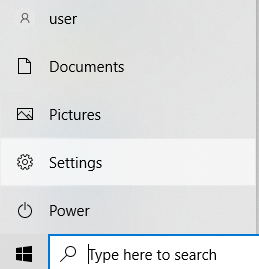
Lösung #2: Halten Sie Ihren Computer Kühl
Überhitzung kann zu Problemen führen wie der irql_not_less_or_equal Fehler. Wenn Ihre CPU zu heiß wird, kann es zu einer Instabilität des Systems. Um dies zu vermeiden, müssen Sie halten Sie Ihren computer auf eine sichere Temperatur. Hier sind einige einfache Kühlung Tipps:
- Aktualisieren Sie Ihren CPU-Lüfter: Wenn die aktuelle Lüfter ist nicht wirksam, ersetzen Sie es mit einem besser kann man helfen.
- Installieren Sie einen zusätzlichen Ventilator: Manchmal, ein fan isnt genug. Hinzufügen von einem anderen fan kann verbessern die Kühlung.
- Versuchen Sie, einen Wasser-Kühlung kit: Wenn Siehabe aus einer Menge von upgrades und Ihre fan ist nicht schneiden es, Wasser Kühlung kann ein effektiver Weg, um Ihre CPU cool.
Sie können Camomile-app für die Echtzeit-automatische Optimierung für CPU-und system-performance. Kamille reduziert die hardware-Belastung, hilft kühlen Sie Ihr system und verlängern seine Lebensdauer.
Lösung #3: Verwenden Sie das Windows-Speicher-Diagnose-Tool
Probleme mit dem RAM kann auch Auslöser der irql_not_less_or_equal Fehler. Um zu überprüfen, für die RAM-Probleme, verwenden Sie die Windows-Speicher-Diagnose-tool. Hiers, wie:
- Suchen Sie ‚Speicherdiagnose‘ in das Suchfeld ein.
- Wählen Sie ‚Windows Memory Diagnostic‘, um das tool öffnen.
- Klicken Sie auf ‚Starten Sie jetzt und prüfen Sie für Probleme (Empfohlen)‘.
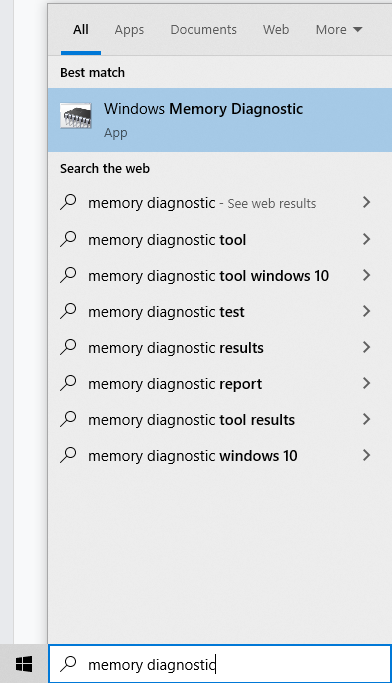
In ein paar Minuten, Fenster für scan RAM-Probleme und die Liste derer, die es findet.
Lösung #4: Aktualisieren Sie Ihre Gerätetreiber
Noch eine weitere häufige Ursache der irql_not_less_or_equal Fehler, der Fehler kann auch dann auftreten, wenn eine oder mehrere Treiber installiert, die in Ihrem system nicht kompatibel ist oder out-of-date. Erste, Sieve got to renew your driver. Hiers, wie:
- Öffnen Sie den Datei-Explorer, und rechts-klicken Sie auf Dieser PC ‚ >‘Verwaltung ‚> ‚ System-Tools > Geräte-Manager.
- Ihr Gerät finden Sie unter ‚Laufwerke‘ und klicken mit der rechten Maustaste. Wählen Sie dann ‚Treiber Aktualisieren.‘
- Wird Windows suchen und installieren, die kompatibel Treiber.
Wenn das update abgeschlossen ist, denken Sie daran, Ihren computer neu zu installieren.
Alternativ, wenn Sie wollen zu tun die Dinge einfach Weg, dann verwenden Sie Outbyte Driver Updater – automatisch Treiber aktualisieren.
In unserer Treiberbibliothek finden Sie die passenden Chipset-Treiber für Ihr Betriebssystem und eine kurze Anleitung zur Installation.
Lösung #5: Führen Sie die Hardware-Problembehandlung aus
Hardware-Probleme können auch Auslöser der irql_not_less_or_equal Fehler. Mit dem hardware-Ratgeber können helfen Sie lösen diese. Hiers, wie:
- Öffnen Sie: Start-Menü > Einstellungen > Update und Sicherheit – > Beheben.
- Auf der rechten Seite, finden und klicken Sie auf ‚Hardware und Geräte.‘ Treffer ‚Führen Sie die Problembehandlung‘ scan für hardware-Probleme. Lassen Sie Windows Scannen und Probleme zu identifizieren.
- Sobald Sie fertig sind, befolgen Sie die Anweisungen und beheben Sie alle erkannten Probleme.
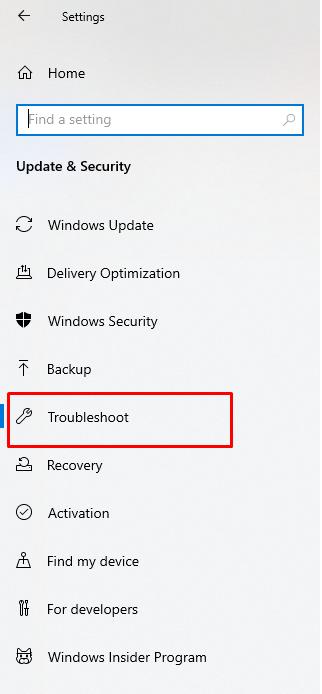
Lösung #6: Überprüfen Sie Ihre Treiber
Der Treiberüberprüfung werden in der Lage sein zu identifizieren, die problematischen Treiber, die möglicherweise die Ursache der irql_not_less_or_equal problem. Es ist ein bisschen technisch, so wenn Sie sind bequem, es zu verwenden, sollten Sie professionellen Rat einholen. Hier ist, wie Sie können führen Sie Driver Verifier:
- Öffnen Eingabeaufforderung als administrator. Sobald sich die Kommandozeile öffnet, geben Sie
verifierein und drücken Sie die EINGABETASTE. - Klicken Sie auf ‚Create Standard-Einstellungen‘, und klicken Sie dann auf Weiter.
- Setzen Sie Häkchen neben dem Treiber, den Sie überprüfen möchten und klicken Sie auf Weiter. Wählen Sie einen der Treiber überprüft werden, und klicken Sie auf Fertig stellen.
- Wenn es fordert Sie auf, Ihren PC neu starten. Der rest sollte von Windows behandelt.
Lösung #7: den PC Zurücksetzen
Nun, wenn alle anderen nicht funktionieren würde, dann wiederherstellen können, werden Sie Ihre last resort. Sie gehen zurück auf die default-Einstellungen des Computers, aber Sie können nicht löschen Sie Ihre persönlichen Dateien.
Lösung #8: Führen Sie einen Sauberen Neustart
Ausführen eines sauberen Neustarts hilft, festzustellen, ob einige Drittanbieter-Dienste einen Konflikt verursacht:
- Suchen Sie msconfig in die Suchleiste ein und öffnen Sie es.
- Gehen Sie auf die Registerkarte Dienste und aktivieren Sie alle Microsoft-Dienste Ausblenden. Klicken Sie dann auf alle Deaktivieren.
- Starten Sie Ihren computer neu, um zu sehen, ob dies löscht den Fehler.
Wenn der Fehler nicht Auftritt, auf den clean boot-Modus, das bedeutet, dass einige Dritte-party service beenden von Windows öffnen, richtig.
Lösung #9: Holen Sie Sich Hilfe Von Experten
Wenn alles fehlschlägt und der Fehler weiterhin, ist es höchste Zeit für Hilfe. Entdecken Sie die online-Foren oder direkt rufen Sie die Microsofts support team.
Sie können auch zahlen einen Besuch zu jeder autorisierte Windows-service-center in Ihrer Nähe. Das problem könnte sein Grab, wie ein Techniker in der Mitte kann in der Lage sein zu finden die Diagnose des Problems. Der Bluescreen-Fehler kann aufgelöst werden mit Unterstützung von Experten.
Häufig gestellte Fragen
1. Was bedeutet IRQL_NOT_LESS_OR_EQUAL bedeutet in Windows 11?
Es ist ein Bluescreen-Fehler, der anzeigt, dass ein Treiber oder Prozess versucht, auf Speicher zuzugreifen, es war nicht gestattet.
2. Können veraltete Treiber die Ursache der stop-code irql_not_less_or_equal?
Ja, veralteter oder inkompatibler Treiber sind eine der häufigsten Ursachen der irql_not_less_or_equal Fehler.
3. Wie zu Beheben IRQL_NOT_LESS_OR_EQUAL Windows 10?
Sie reparieren könnte dies durch die Aktualisierung von Treibern, die überprüfung für Ihren RAM malware-scan und die Reparatur von system-Dateien.
4. Was ist der einfachste Weg der Befestigung der IRQL_NOT_LESS_OR_EQUAL Fehler?
Ziemlich oft, die Aktualisierung der Treiber und einen scan für beschädigte Dateien behebt das Problem.





